Cara Menggunakan & Mengecek Strategy Tester di MT5 (Versi Desktop)
1 Buka Jendela Strategy Tester
– Pada menu atas MT5, klik View → Strategy Tester
– atau tekan Ctrl+R.
– Panel bernama Strategy Tester akan muncul.
– Pada menu atas MT5, klik View → Strategy Tester
– atau tekan Ctrl+R.
– Panel bernama Strategy Tester akan muncul.
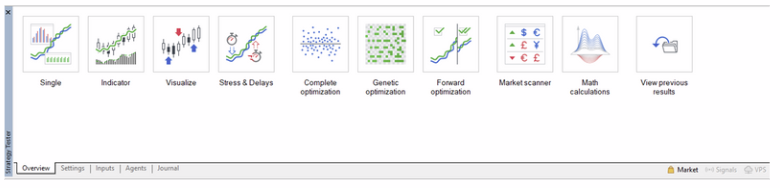
2 Pilih Jenis Pengujian
– Di panel Strategy Tester, Anda akan melihat menu drop-down atau daftar:
– Expert Advisor (EA) – menguji strategi otomatis.
– Indicator – menguji indikator secara visual.
– Script – jarang digunakan, tapi mungkin.
– Di panel Strategy Tester, Anda akan melihat menu drop-down atau daftar:
– Expert Advisor (EA) – menguji strategi otomatis.
– Indicator – menguji indikator secara visual.
– Script – jarang digunakan, tapi mungkin.
Pilih salah satu yang ingin Anda uji.
3 Pilih EA atau Indikator di Pengaturan
– Pada daftar drop-down Expert, pilih EA atau indikator kustom yang sudah Anda pasang.
– Jika tidak muncul, segarkan Navigator atau restart MT5.
– Pada daftar drop-down Expert, pilih EA atau indikator kustom yang sudah Anda pasang.
– Jika tidak muncul, segarkan Navigator atau restart MT5.

4 Pilih Simbol (Instrumen)
– Dari Symbol, pilih pasangan mata uang, emas, indeks, dll. yang ingin Anda uji.
– Dari Symbol, pilih pasangan mata uang, emas, indeks, dll. yang ingin Anda uji.
5 Pilih Timeframe
– Dari Period, pilih timeframe (misalnya M1, M15, H1, D1).
– Penguji akan berjalan menggunakan data historis dari timeframe tersebut.
– Dari Period, pilih timeframe (misalnya M1, M15, H1, D1).
– Penguji akan berjalan menggunakan data historis dari timeframe tersebut.
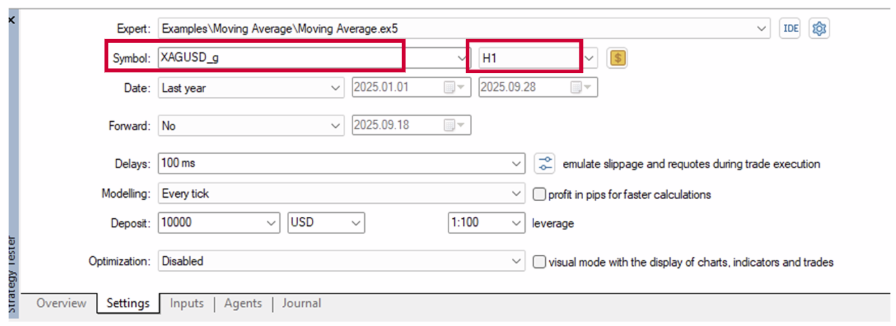
6 Atur Rentang Tanggal
– Centang Use Date.
– Pilih tanggal Start dan End untuk membatasi data historis yang diuji.
– Centang Use Date.
– Pilih tanggal Start dan End untuk membatasi data historis yang diuji.
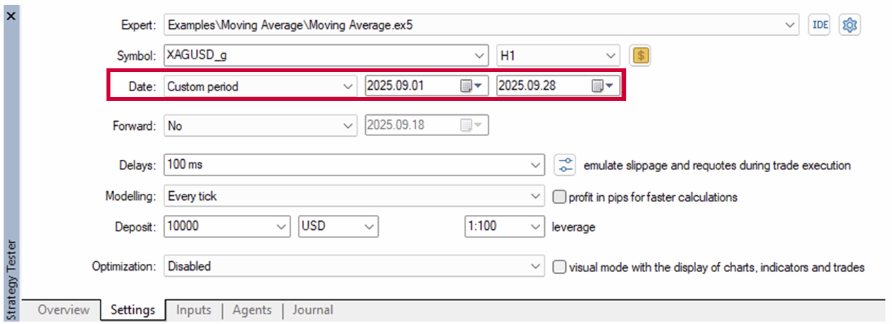
7 Sesuaikan Model & Eksekusi
– Mode: “Every tick” (paling akurat), “1 minute OHLC,” atau “Open prices only” (lebih cepat).
– Delays: Pilih jika Anda ingin simulasi delay/slippage.
– Mode: “Every tick” (paling akurat), “1 minute OHLC,” atau “Open prices only” (lebih cepat).
– Delays: Pilih jika Anda ingin simulasi delay/slippage.
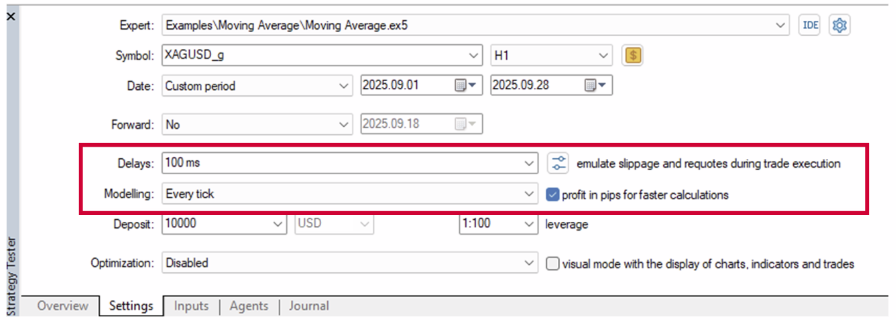
8 Atur Deposit & Leverage
– Klik Expert Properties → Testing tab untuk mengatur deposit awal, leverage, dan mata uang pengujian.
– Klik tab Inputs untuk menyesuaikan pengaturan EA (lot size, risiko, dll.).
– Klik Expert Properties → Testing tab untuk mengatur deposit awal, leverage, dan mata uang pengujian.
– Klik tab Inputs untuk menyesuaikan pengaturan EA (lot size, risiko, dll.).
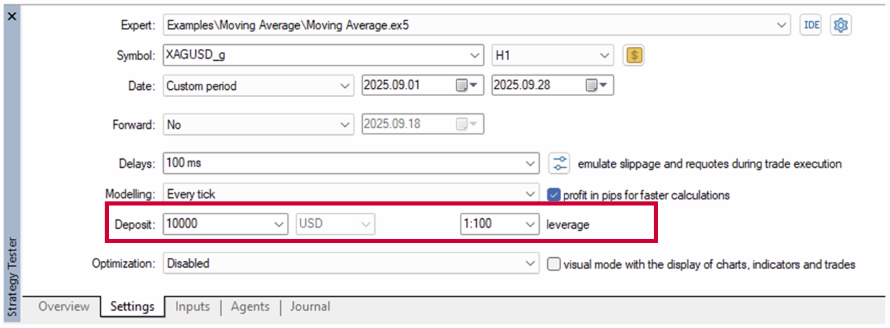
9 Aktifkan Visual Mode (Opsional)
– Centang Visual Mode untuk melihat perdagangan muncul di chart selama pengujian.
– Sesuaikan slider kecepatan agar lebih cepat atau lebih lambat.
– Centang Visual Mode untuk melihat perdagangan muncul di chart selama pengujian.
– Sesuaikan slider kecepatan agar lebih cepat atau lebih lambat.

10 Mulai Pengujian
– Klik Start di kanan bawah.
– MT5 akan menjalankan backtest dan menampilkan progres.
– Klik Start di kanan bawah.
– MT5 akan menjalankan backtest dan menampilkan progres.

11 Cek Hasil
– Gunakan tab di jendela Strategy Tester:
– Gunakan tab di jendela Strategy Tester:
- – Results: Setiap entry/exit perdagangan selama pengujian.
- – Graph: Kurva balance dan equity.
- – Report: Statistik ringkasan (profit factor, drawdown, dll.).
- – Journal: Log, error, dan pesan.

